很多将近毕业的大学生都在赶着毕业论文,但是有很多小伙伴在论文排版中那个多级列表却搞不定,再网上看的教程看似很简单但在实际操作起来却很乱,那我们应该怎么样高效的去设置多级列表呢,最近小编学到了一个好方法!接下来分享的干货请收藏好哦~教你分分钟搞定多级列表
多级列表样式,就是专门用来指定级别效果的格式。在Word中有很多种内置的级别效果,可以直接选用,你也可以自己去自定义。就拿这份报告来说我们应该怎么去定义多级列表。
具体操作方法:
- 1、先在写好的论文中设置好文字的各个标题。在菜单栏中的【样式】即可设置。
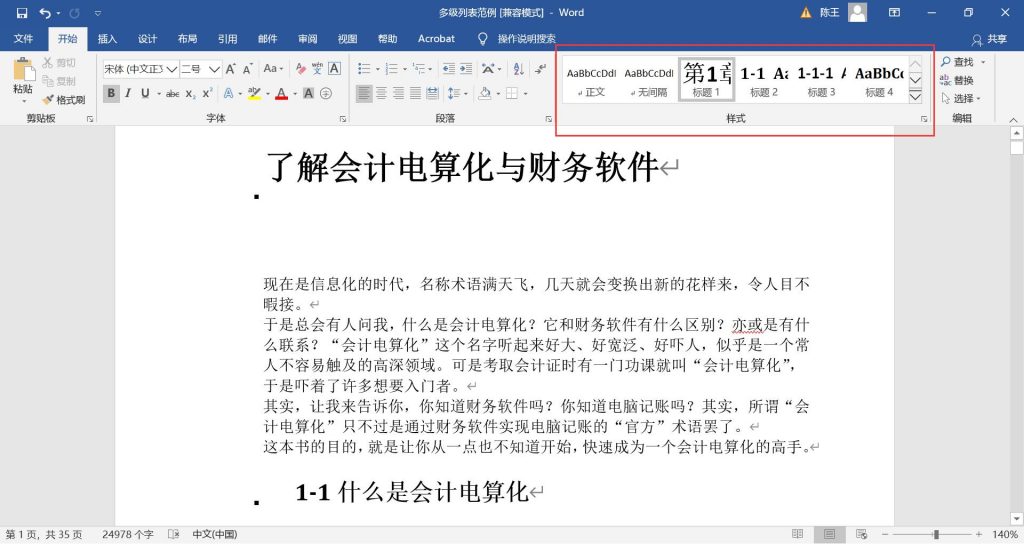
- 2、想要设置多级列表的话,首先得知道多级列表的位置,点击段落中的【多级列表】→【定义新的多级列表】。
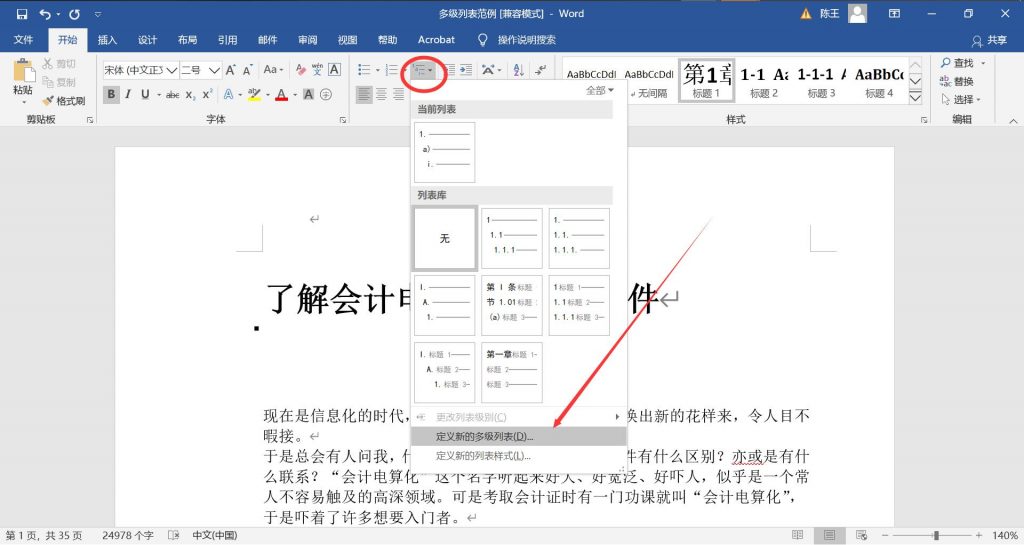
- 3、点击【更多】→选择多级列表【1】→选择将级别链接到的样式为【标题1】
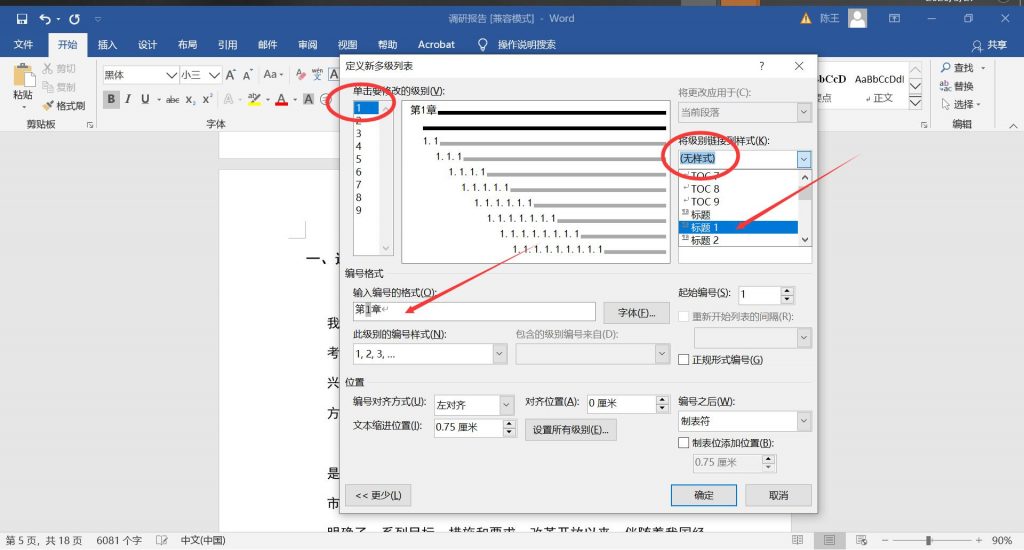
- 4、按照步骤2的操作将各个级别链接到对应的样式,点击【确定】即可。
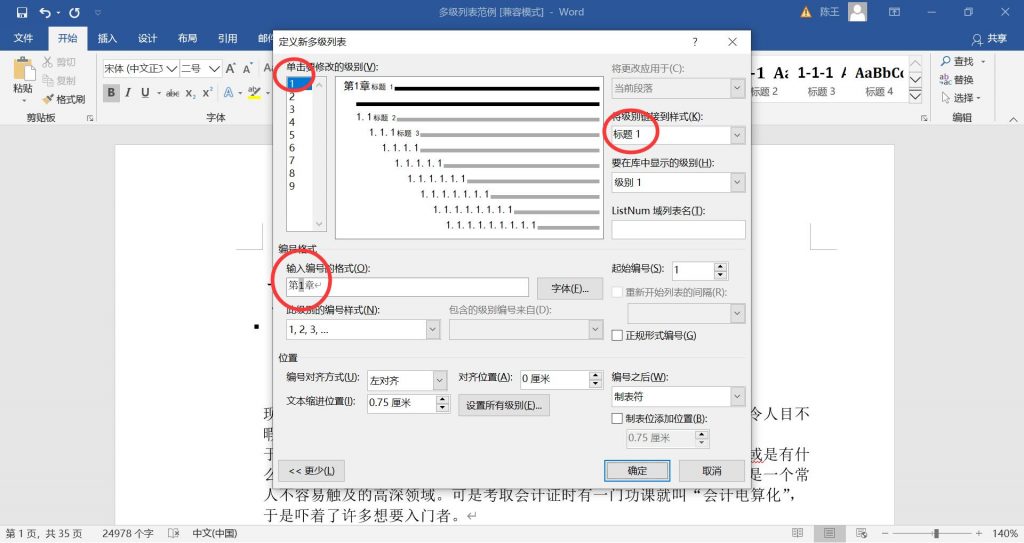
- 5、如果想要更加直观的看到多级列表,就要找到【视图】选项卡→【导航窗格】就可以看到了。
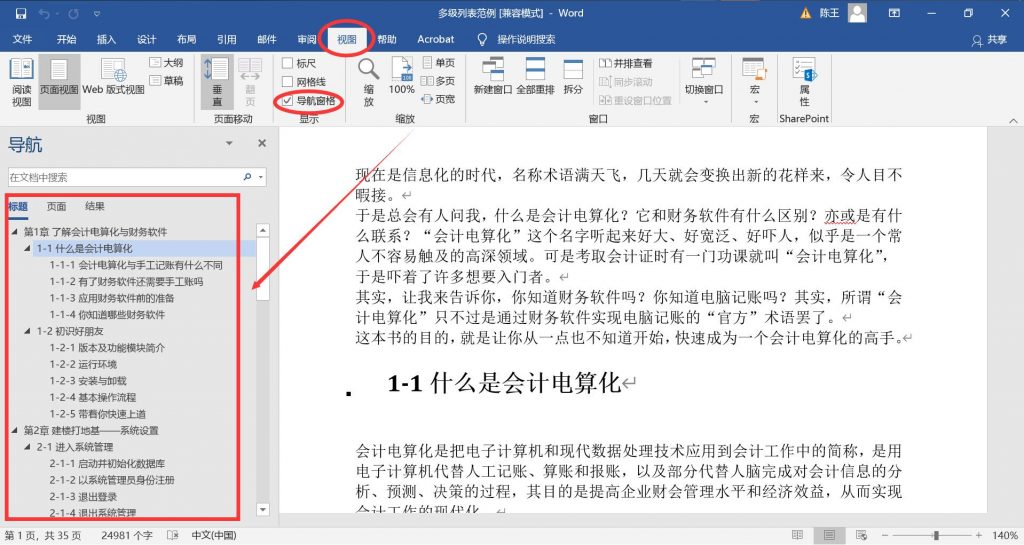
- 6、如果你想更改【第1章】为【第一章】可以在编号的格式栏中输入编号的样式为【第1章】→你也更改级别编号样式。像把“第1章”改“第一章”
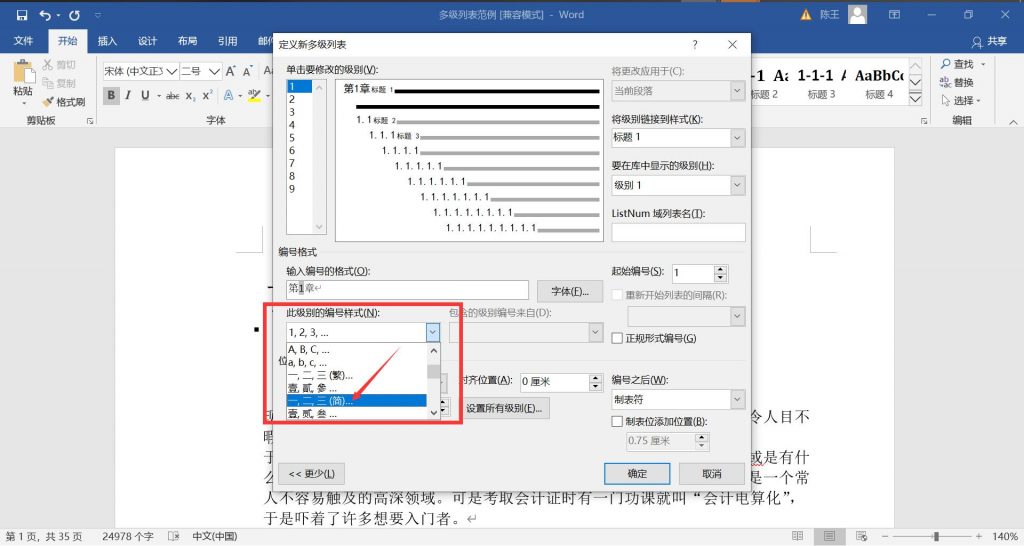
这就是多级列表的基本操作的方法。你们掌握了吗!